Canale de imagine - familiarizate mai aproape
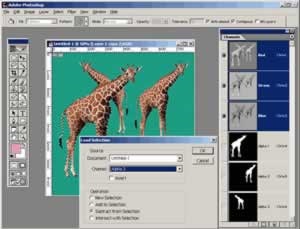
Straturile sunt în prezent cel mai puternic instrument pentru a fi utilizat cu o imagine fotografică. Când editați o fotografie, fie în Photoshop sau Paint Shop Pro, fără o mulțime de straturi de imagini nu sunt suficiente. Uneori, utilizate și straturi mai complexe - efecte personalizate, si masti bazate pe straturi. Straturi peste tot. Și apare întrebarea-ca utilizatorii face fără ele înainte.
Răspunsul este simplu - folosind canale. Puteți spune cu ușurință un veteran Photoshop prin faptul că utilizează paleta de canale la fel de des ca și paleta Straturi. Dar nu este necesar să fie considerată ca fiind de modă veche. Mai degrabă, este o dovadă de profesionalism, deoarece utilizarea canalelor deschide oportunități.
Deci, ce este un „canal“. Definiția standard - „matrice bidimensională de informații, de obicei, 8 biți“ - este puțin probabil să se clarifice situația. Prin urmare, să ia în considerare două tipuri de bază de canale - canal de informare culoare și alfa - în ceea ce privește aplicarea practică a acestora.
- imaginea compozită de obicei.
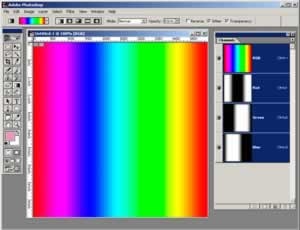
O gamă completă de canale RGB-color creat din culorile roșu, verde și albastru, în cazul în care acestea sunt prezentate în tonuri de gri.
Desigur, nu toate imaginile sunt în RGB, dar nu este o problemă, deoarece canalele sunt foarte ușor să se adapteze pentru nevoi diferite. Ne putem transforma imaginea noastră într-un alt mod, alegând Image> Mode (Imagine> Mod). Pentru Bitmap și nuanțe de gri un singur canal, care prezintă cele 256 de valori de la negru la alb. Modul Lab trei canale: A (valoare de culoare între roșu și verde), B (între cyan și galben) și L (luminozitate). Separarea culorilor și luminozitatea poate fi de mare ajutor. Selectați canalul de luminozitate și de ao transforma într-o imagine în tonuri de gri. Rezultatul va fi mult mai bine decât în cazul în care conversia RGB-imagine scanată.
Modelul Lab Color poate fi foarte util. Cu toate acestea, cel mai important, după RGB, CMYK. Acest model se concentrează pe imprimare. Conversia imagine curcubeu în CMYK. Primul lucru pe care capturile ochi - o schimbare bruscă unele culori. Faptul că CMYK nu este susținută de multe dintre pur RGB-culoare. Al doilea contrast - există patru canale de culoare: Cyan, Magenta, galben, negru (cyan, magenta, galben, negru). Uită-te la banda galbenă a curcubeului în canalul galben - veți vedea că acesta este prezentat în negru.
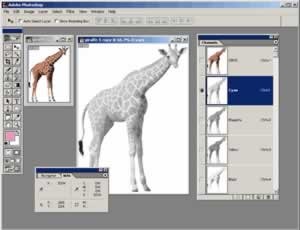
Canalele de cerneală Afișajul panoului de culori CMYK, atunci când imprimarea cu patru culori multistrat.
În acest mod, există diferențe semnificative între RGB, ca Photoshop pentru a lucra cu culori de cerneală, care sunt combinate în conformitate cu principiul de scădere unul cu celălalt (cu impunerea de toate culorile este negru). RGB, dimpotrivă, principiul aplicat de adăugare și suprapunere a tuturor culorilor dau alb. Dar, în linii mari, toate modelele de culoare sunt similare între ele. Și Photoshop poate recrea întreaga gamă de oricare dintre ele, folosind un maxim de patru canale de opt biți, fiecare dintre care are mai mult de 256 de valori (65536 valori sau dacă doriți cu adevărat, și selectați canalul 16 biți în Image> Mode).
Canale - principalul instrument de lucru cu culoare, și, prin urmare, este necesar să aruncați o privire ocazional la bara de canal pentru a afla modul în care Photoshop creează o culoare diferită. Acest lucru este valabil mai ales cu CMYK, care este proiectat pentru imprimare. Atunci când se lucrează cu RGB ceea ce vedeți pe monitorul dvs. nu este întotdeauna în concordanță cu ceea ce va fi imprimat. Deși se afișează valorile fiecare dintre canalele. Mai mult decât atât, dacă doriți să reproducă imaginea, trebuie să ia în considerare factori cum ar fi răspândirea de puncte și înlocuirea componentelor gri. Acest lucru înseamnă că acuratețea în lucrul cu canalele de culoare este important, deoarece de la ea în viitor depinde de separarea culorilor.
Canalele nu sunt utile numai atunci când se imprimă în CMYK. Veți găsi o utilizare pentru ei, și la RGB. De exemplu, nu puteți modifica întreaga imagine, și un canal separat. Atunci când reglați culoarea ar trebui să vizualizați canalele individuale pentru a detecta defectele într-o imagine scanată. De exemplu, dacă găsiți o zonă neclară sau mutat în canalul roșu, puteți elimina acest dezavantaj printr-un filtru de ascuțit sau reglaje de nivel.
Și în scopul de a crea un efect special, puteți utiliza funcția de filtru la unul din canalele. În orice caz, puteți vedea imediat rezultatul acțiunilor dvs. pe imagine compozit - suficient pentru a face vizibile RGB-canal. Doar nu uitați să sublinieze încă o dată canalul de culoare dorit, dacă veți continua să lucreze pe ea.
caracteristică canal de legătură oferă oportunități excelente. De exemplu, folosind comanda „Suprapunere imagine» (Apply Image) pot suprapune informații de la orice alte imagini de canal de aceeași dimensiune pe RGB-canal a imaginii noastre și ajusta efectul prin modificarea modului de opacitate și culoare amestecare. Comanda „Calculul» (calcul) permite să selectați două straturi și de a crea un nou strat, de selecție sau document. Dacă vom folosi modul de amestecare a „scădere“ de culori, acesta va fi evidențiat în zona imaginii pe care s-au schimbat în comparație cu originalul.
Odată cu apariția de comandă Photoshop 5 „canale mixer“ (Mixer canale) și straturi personalizate de posibilitatea de a combina extinse canale. canal mixer este utilizat numai pentru imagini individuale și vă permite să configurați fiecare canal, adăugând informații de la alte canale. Cu el puteți crea efecte speciale, canale de swap pentru a corecta defecte de culoare pe imaginile scanate. De asemenea, este ideal pentru crearea de „atins în sus“ și imagini de înaltă calitate semitonuri (puteți controla conversia fiecare dintre canalele de culoare în scara de gri).

Amestecarea Canalul este foarte util atunci când conversia imaginilor color în tonuri de gri.
Setarea culorilor folosind serviciile, va veni cu siguranță la îndemână. Dar cel mai comun mod de aplicare a acestora - de lucru cu secrețiile. Adesea, elementele de imagine sunt mult mai clar văzut pe un canal separat decât pe imaginea compozită. De exemplu, evidențiați ursul în fișierul bear.psd de formare este mult mai ușor în canalul albastru.
Faceți o selecție, veți dori să-l salvați. Acest lucru se poate face în canalul alfa. Pentru a face acest lucru, utilizați comanda „Select> Salvare selecție» (Selectare> Salvare selecție) sau pictograma „Salvare ca o selecție de canal» (Salvare selecție drept canal) canale în panoul. Ulterior, un nou canal, în care pixelii selectate sunt afișate în alb, neselectate - pixeli negri și încețoșate la separarea de delimitare - nuanțe de gri.
Dublu-clic pe pictograma canalului, puteți redenumi și setați culoarea care va fi afișat pe imaginea compozită. Cu canal alfa pot fi manipulate ca oricare altul, de exemplu, pentru a regla nivelurile sau de a utiliza filtre. Mai mult decât atât, puteți edita canalul cu o perie - de exemplu, defecte schiță. Când sunteți mulțumit de rezultat, l utilizați. Pentru că alocarea de canal converti alfa cu comanda „Select> selecție de încărcare» (Selecție> Load Selection), pictograma „canal de sarcină ca de selecție» (canal de sarcină ca selecție) de pe bara de canal sau pur și simplu clic pe pictograma canalului care deține Ctrl. Dacă aveți mai multe canale alfa, puteți crea mai multe selecții complexe. De exemplu, ați selectat și transformate în canalul alfa al imaginii omului și arbuști în fundal. Puteți selecta numai tufișuri, în cazul în care alege și încărcați canalul ca o selecție, folosiți opțiunea „scădere.“ Comenzi rapide de la tastatură accelera acest proces: faceți clic pe pictograma, țineți apăsată tasta Shift + Ctrl, - se va adăuga un nou câmp la separare, Alt + Ctrl + click - scade din selecție, Alt + Shift + Ctrl + click - va da intersecția a două selecții.
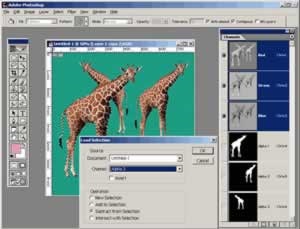
canalele Alpha pot fi salvate și încărcate ca o selecție.
După ce ați transformat canalul alfa în selecție, acesta va apărea imediat pe ecran și va fi capabil să-l transforme într-o nouă copie strat, sau edita în nici un fel. Shimmering linie punctată pe marginea selecției nu este foarte precis reprezintă limitele sale - este necesar să-l ia în considerare. Se afișează numai pixelii canalului alfa, în care intensitatea este mai mică de 50% gri. Pentru cea mai mare de descărcare face o mică diferență practică. Dar avantajul canalului alfa în care vă permite să lucrați cu 256 de niveluri și, astfel, a crea complexe masca de transparență variabilă.
Cum pot folosi aceste masti? Iată câteva exemple (de fapt, este mai ușor de făcut decât crezi când ai citit). Dați clic pe pictograma „Creează un nou canal“ și de a crea un canal alfa gol, apoi se aplică un gradient și apoi selectați canalul compozit. Faceți clic pe exploatație Ctrl, pictograma alfa. Acum, creați o selecție folosind orice filtru art. Efectul său va depinde de valorile de gradient de masca semitonuri. Impresia că imaginea devine treptat, de exemplu, într-un tablou.

Alpha canal poate fi utilizat ca o opacitate variabilă mască.
Un alt exemplu: a crea o copie a canalului alfa al selecției de text și de a aplica un Gaussian Blur. După aceasta, scade canalul inițial (Alt + Ctrl + clic) și veți obține un nou canal în care va fi afișat doar zgomotul din jurul textului. Acum, selectați porțiunea din compozit sau la oricare dintre canalele de culoare. Puteți ajusta nivelurile, astfel încât selecția va fi iluminat, sau chiar să șteargă textul original și strălucirea va părea o parte a fotografiei.
Baza trebuie acum să experimenteze - puteți crea o varietate de efecte cu umbre, stoarcere, viniete, etc. Cu siguranță, dacă îl luați în serios, este util să vă posibilitatea de a salva canalele alfa cu fișierul. Dar Photoshop capacitatea de a face acest lucru este surprinzător de mică - programul sprijină salvarea canalului alfa în tiff-fișier sau în Photoshop (dar numărul de canale din dosar, inclusiv culoarea, este limitată la 24). Acest lucru nu va crea o problemă în cazul în care lucrați numai în Photoshop. Dar prezența canalului alfa poate afecta în mod semnificativ fișierul de export într-unul din formatele standard. De exemplu, dacă salvați pentru Web în caseta de dialog care rezultă, puteți utiliza canalul alfa ca o mască pentru stabilirea calității și, în consecință, a jpg- dimensiune și fișiere GIF. Prin intermediul unui canal alfa, puteți să atragă atenția asupra unei anumite părți a imaginii care va fi cea mai înaltă calitate. Calitatea zonelor rămase ale imaginii se va deteriora, dar la costul de a reduce semnificativ dimensiunea totală a fișierului. Ca canale alfa la îndemână atunci când se lucrează cu transparență. Creați un canal alfa, care acoperă o suprafață care nu ar trebui să fie vizibile în versiunea web, și faceți clic pe în timp ce țineți apăsată tasta Ctrl, pentru a evidenția acest domeniu. Acum apel master export imagini transparente și selectați GIF. Teren dedicat va fi transparent în fișierul țintă, și puteți evita efectuarea de modificări ireversibile în original. Expertul vă permite să exportați imaginea în png-fișier care acceptă de culoare de 24 de biți și 8 biți de transparență. Dacă creați un canal alfa, cu un gradient radial, vei primi o vinietă. Din păcate, puține aplicații sprijină pe 32 de biți în format PNG-fișiere cu transparență. Singura excepție este, probabil, Director 8.5.
Cu posibilitatea de a adăuga culoare de umplere (culori spot) în CMYK, canalele alfa sunt, de asemenea, de imprimare utile și de înaltă calitate. Evidențiați zona imaginii pe care doriți să o imprimați ca o umplere de culoare, apoi utilizați comanda „nou canal mat» (culoare nou spot) din meniul barei de canal. Când setați culoarea, faceți clic pe «personalizat» (personalizate) și selectați o culoare, de exemplu, din biblioteca Pantone.
Rețineți că adăugarea de culoare la fața locului nu este un astfel de proces simplu pe cât pare. Imaginea de pe ecran, după cum știți, nu corespunde întotdeauna cu ceea ce este tipărit. culoare de cerneală de multe ori nu pot fi afișate în RGB și Photoshop doar arată cum, în opinia sa, ar trebui să arate ca imaginea cu imprimare stratificat. Dacă salvați fișierul în format DCS 2.0 și descărcați imagini eps-compozite în programul de editare profesională, puteți produce separații de culoare pentru patru culori primare și culori personalizate de fișiere pe care le-ați creat.
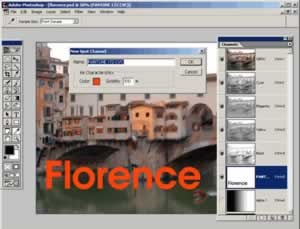
Canalul permite afișarea de culori de cerneală de culoare personalizate care nu sunt în CMYK paleta.
Fără îndoială, canalele joacă un rol foarte important în editarea de imagini fotografice - din setările de culoare și selecții pentru a lucra cu imagini pentru web si print de calitate. Dar timpul nu sta încă, și straturile sunt de multe ori este permis pentru a obține rezultate mai bune decât canalele. Faceți o selecție, copiați-l într-un strat separat - și va fi capabil să lucreze în mod independent, cu el, și, dacă este necesar, a reveni la versiunea originală. Același lucru este valabil pentru multe alte efecte, care anterior au fost create folosind canale. Acum, cu această sarcină face față mai bine straturi personalizate, efecte și măști pe bază de strat.
sistem de canale este de asemenea îmbunătățită. Deci, chiar dacă, în multe zone ale canalelor deplasate treptat din elementele, dar este puțin probabil să dispară complet. cel puțin pentru simplul motiv că la straturile sunt create pe baza canalului. Strict vorbind, un strat - un set de canale de informare culoare independente și canale alfa, dintre care unul controlează transparența, iar al doilea strat ca actele mască. Același lucru se aplică straturilor configurabile, care sunt, de fapt, canalele alfa prin care culoarea este ajustată.